「サイトの変遷を知りたい。」
「削除されたページを確認したい。」
そんなときに便利なのが、「Wayback Machine」という無料サービス。
誤って削除したコンテンツの復元時にも役立ちますので、筆者の実例と一緒に当記事でご紹介します。
Wayback Machineとは
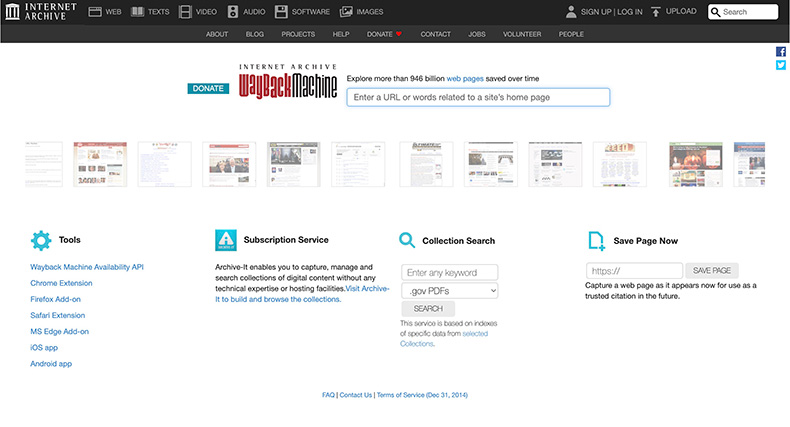
Wayback Machineとは、過去に存在したウェブサイトのページを閲覧できる無料サービスです。
アメリカの非営利団体「Internet Archive」が提供しており、1996年以降に公開された多数のウェブページを自動で保存しています。
現在は削除されてしまったページや更新前のサイトの様子を確認できます。
利用シーン
Wayback Machineは、次のような場面で便利です。
- サイトの変遷を確認したいとき
- 削除されたページの内容を確認したいとき
インターネット上に公開されたサイトは自動で保存されるので、ある種の「バックアップ」としても活用できます。
WordPressのコンテンツ管理にも便利で、誤削除や過去ページの復元などにも使えるツールです。
使い方
Wayback Machineの使い方は2つあるので、それぞれご紹介します。
- 対象URLの過去の内容を確認する
- 任意のページの現在の状態を保存する
対象URLの過去の内容を確認する
Wayback Machineのページを開いて、対象のサイトやページのURLを入力するだけです。

サイトが保存されている場合は、保存された回数と日時が表示されます。
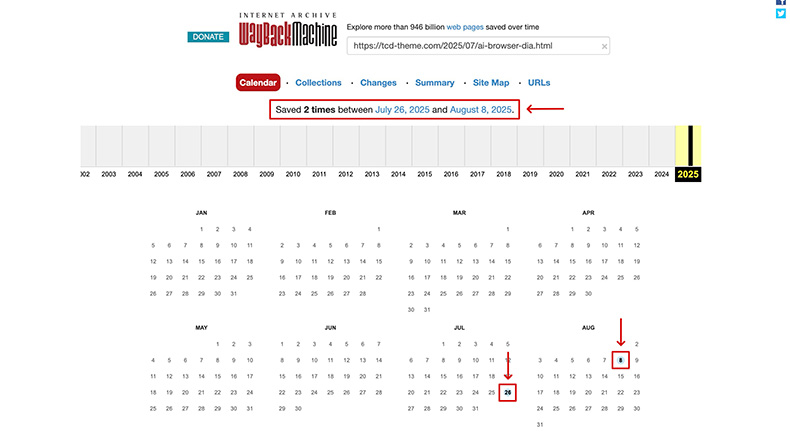
上記は、当サイトのブログ記事の例です。2025年7月26日と、8月8日に保存されていることがわかります。
最初の記事公開日と、リライト(更新)した日と推測できますが、こちらで保存操作を行ったわけではありません。
任意のページの最新状態を保存する
現在のページを手動で保存したいなら、トップページの右下「Save Page Now」より可能です。
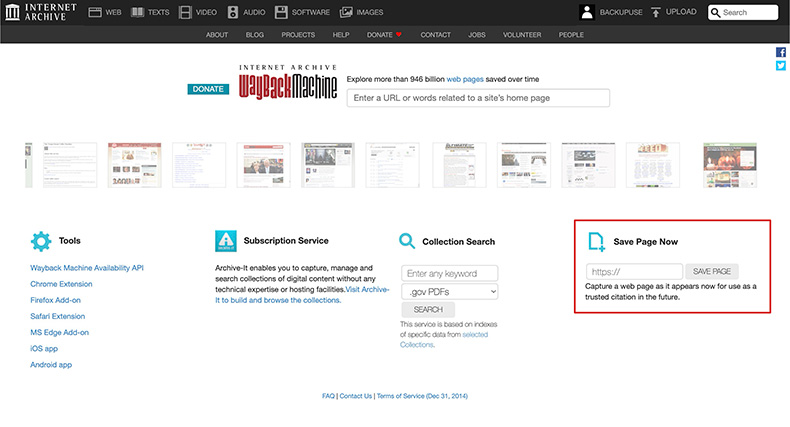
ただし、Wayback Machineのアカウントを作成する必要があります(ニックネーム、メールアドレスとパスワードを登録するのみです)。
「Save Page Now」を押すと、以下の項目が用意されていますので、用途に応じて活用してみてください。
| 項目 | 意味 |
|---|---|
| Save outlinks | ページ内のリンク先も同時に保存する |
| Save error pages (HTTP Status=4xx, 5xx) | エラーが返るページ(404や500など)も保存する |
| Save screenshot | ページのスクリーンショットを保存する |
| Disable ad blocker | 広告ブロッカーを無効化して保存する |
| Save also in my web archive | 自分のWebアーカイブにも保存する |
| Email me the results | 保存結果をメールで送信する |
| Email me a WACZ file with the results | 保存結果をWACZファイル形式でメール送信する |
無料でここまでできるのは、とても親切ですね。基本的には最上部の「Save outlinks」か「Save screenshot」にチェックを入れておくだけでも十分だと思います。
実例:筆者のケース
筆者の場合、WordPressサイトの記事のリライト時に、公開済みの記事の一部が削除されていることに気づきました。
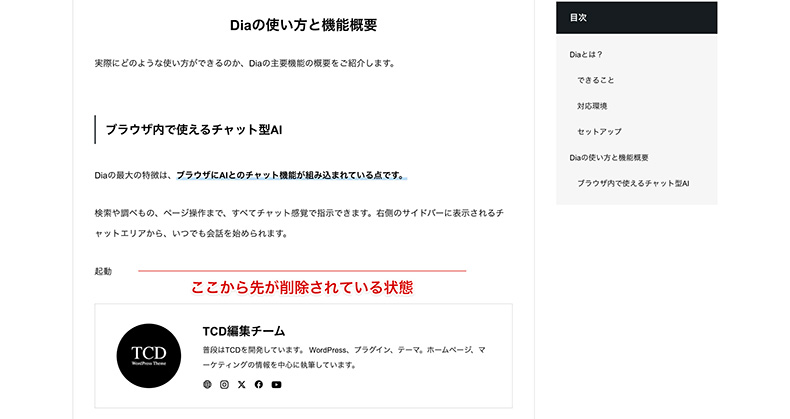
内容の一部が削除されていた記事
なんらかの誤操作で、削除して上書き保存してしまったのかもしれません。
通常ならWordPressのリビジョンやバックアップで復元できるはずですが、いずれも記録が無く、今回のような予期せぬコンテンツ消失には対応できませんでした。
そこで最後の砦として確認したのが「Wayback Machine」。幸運にも公開時の内容が保存されていたため、手動で復旧できたというわけです。
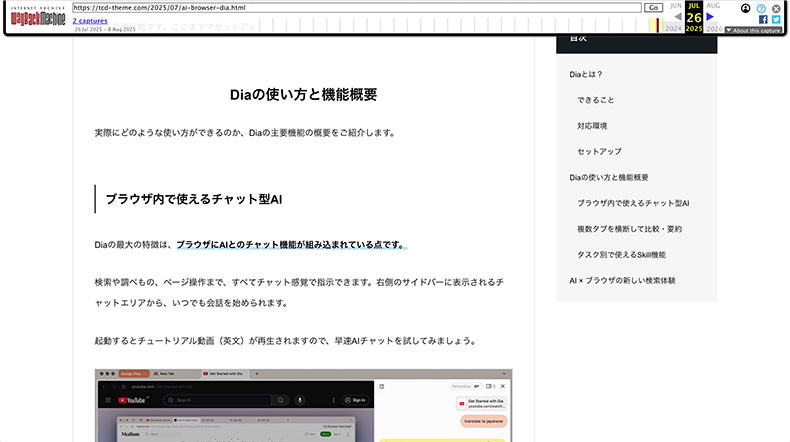
Wayback Machineに公開時の内容が保存されていた
Wayback Machineがなければ、削除された部分を書き直すしかなかったので、とても助かりました。
もし過去に削除された記事やコンテンツの復元で困っている方は、ぜひWayback Machineを確認してみてください。データが残っている可能性があります。
まとめ
過去に存在したページを閲覧できる無料サービス「Wayback Machine」についてご紹介しました。
サイトの変遷を確認できるだけでなく、削除されたページも確認できるので、バックアップの補助として活用できる側面もあります。
サイト運営者は定期的にバックアップをとることが大事ですが、予期せぬ削除やトラブルの際は、最終手段として「Wayback Machine」が役立つかもしれません。
WordPressサイトの保守に関する記事

WordPressサイトのバックアップ、移行(コピーや引っ越し)時に便利なプラグインをご紹介いたします。 同じ用途では「All-in-One WP Migration」が使いやすくて有名ですが、無料版では移行できるデータに容量制限があります。 その点、今回ご紹介する「WPvivid」は、...

「WordPressサイト内の記事を別環境に移行したい。」 「記事コンテンツのバックアップをとっておきたい。」 「大量の記事コンテンツを整理したい。」 そんなニーズに応えるのが「WP All Export」です。投稿や固定ページをCSVとして取り出せるため、移行やバックアップ、Excelで...

「WordPressサイトの保守管理って自分でできるの?」 「難しい操作やプログラミングの知識がいるのでは?」 特に初心者の方は、そう思う方も多いかもしれません。 ただ、実際やることは少ないですし、専門知識はほとんどいりません。一度覚えてしまえば、多くの方が自分でできます。 慣れ...
WordPressテーマ集























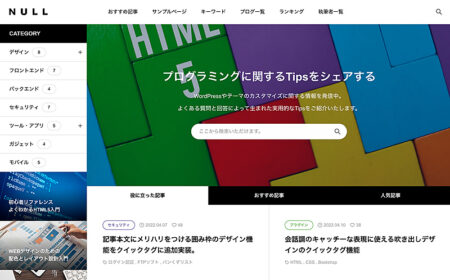
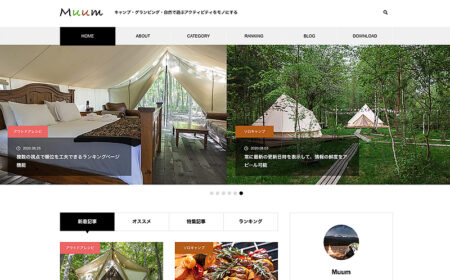
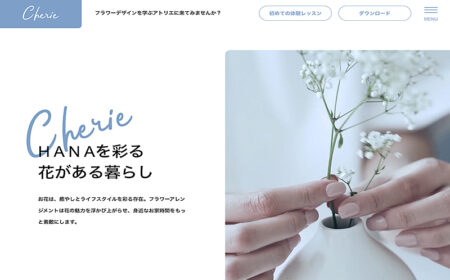



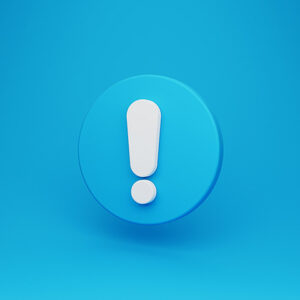

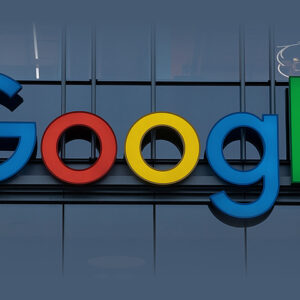
























コメント